Къде се съхраняват маркерите на браузъра на Mozilla Firefox
Почти всеки потребител на браузъра Mozilla Firefox използва маркери, защото това е най-ефективният начин да не загубите достъп до важни страници. Ако се интересувате от къде се намират отметките на Mozilla Firefox, тогава тази тема ще бъде посветена на тази тема.
Ако говорим за местоположението на отметки в самия браузър, те имат отделен раздел за тях, до който можете да получите достъп, като кликнете върху иконата по-долу и след това в прозореца, който се показва, кликнете върху елемента "Показване на всички отметки" .
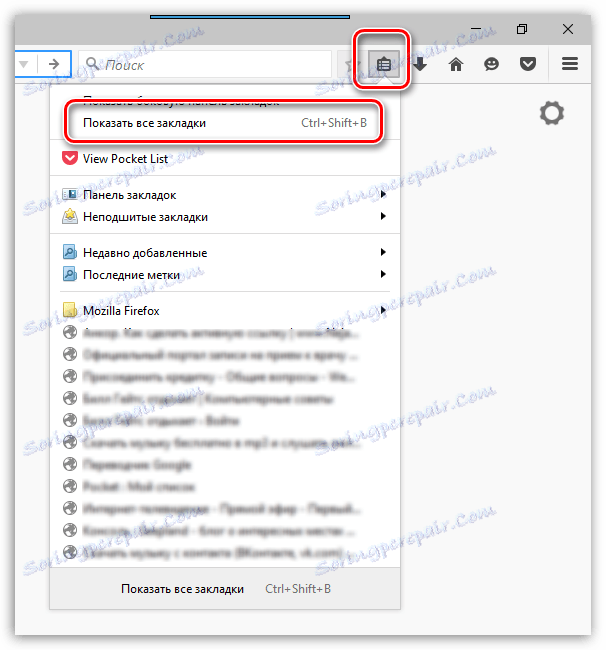
Същевременно отметките, показани в браузъра, се съхраняват на компютъра като специален файл, от който в действителност браузърът получава информация.
Къде съхранява Firefox маркерите?
Отметките в Mozilla, както и друга информация за потребителя, се съхраняват на компютъра в специална папка на вашия профил в Mozilla Firefox. В тази папка трябва да стигнем.
Най-лесният начин да влезете в папката на потребителския профил е чрез Mozilla Firefox. За да направите това, кликнете върху бутона за меню в горния десен ъгъл на браузъра и в долната част на прозореца, който се показва, кликнете върху иконата с въпросителен знак.
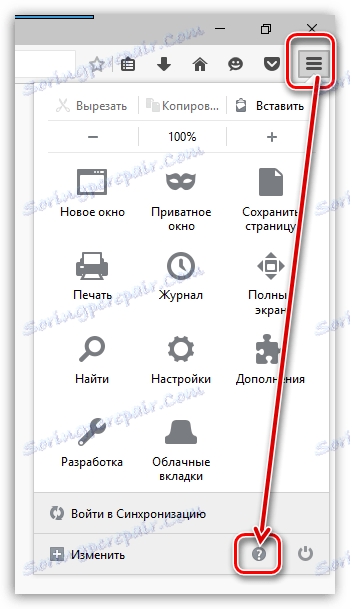
На екрана ще се покаже допълнително меню, в което ще трябва да кликнете върху бутона "Информация за решаване на проблеми" .
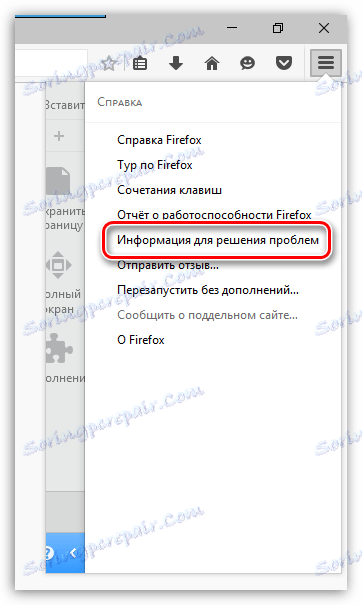
На екрана ще се покаже специален прозорец. Първият блок "Информация за приложението" съдържа бутона "Показване на папката" , от който действително трябва да кликнете.
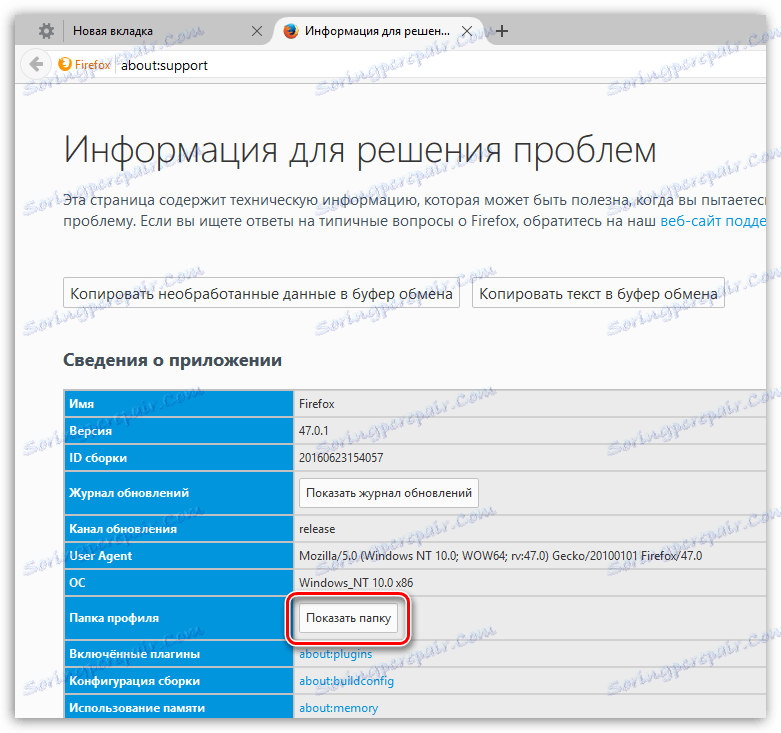
И тук сте в папката с профили. Той съхранява цялата информация за текущия профил в Mozilla Firefox: историята на посещенията, изтеглянията, паролите, отметките и много други.
Маркерите, от които се интересуваме, се съхраняват в файла places.sqlite . В допълнение към отметките този файл съхранява информация за изтеглянията и историята на посещенията.
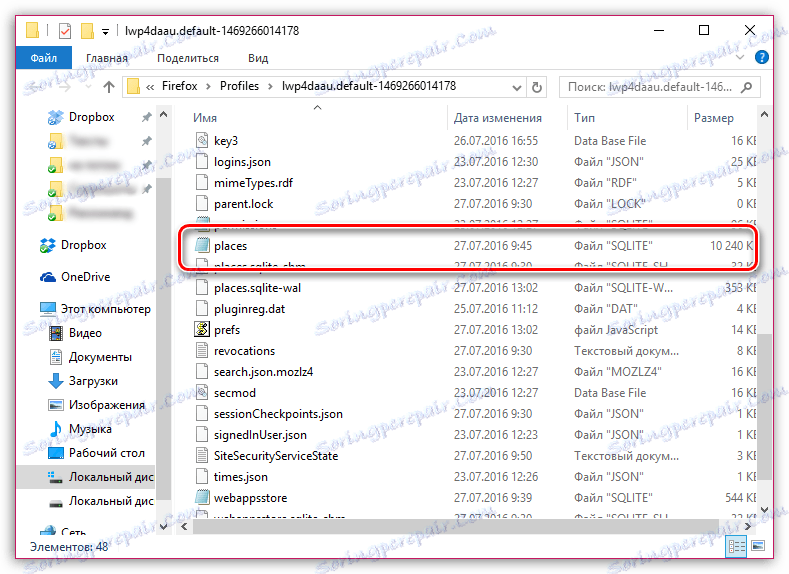
Този файл не може да бъде отворен на компютър и можете да видите например списък с интересни отметки, но е необходимо например да прехвърлите отметки в Firefox на друг компютър или да възстановите предишната версия на файла.
Моля, имайте предвид, че ако се интересувате от процедурата за експортиране и импортиране на отметки за браузъра Mozilla Firefox и други уеб браузъри, подробни инструкции вече са публикувани на нашия уебсайт.
Прочетете още: Как да експортирате отметки от браузъра Mozilla Firefox
Прочетете още: Как да импортирате отметки в браузър Mozilla Firefox
Познавайки къде е запаметена интересната информация относно браузъра Mozilla Firefox, ще можете да управлявате личните си данни много по-ефективно, без да им позволявате да бъдат загубени.